엑셀(EXCEL)을 처음 하시는 분들을 위해 간단히 알려드리는 시간을 가지려고 합니다.
엑셀은 주로 업무를 하시는 분들이나 학생, 통계 등등을 다룰 때 사용을 많이 하시는데, 활용도가 다양해서 잘하시는 분들은 어려운 작업도 쉽게 하곤 합니다.
하지만 엑셀에 엑! 자도 모른다면 금방 배우긴 어려우니 하나씩 찬찬히 해보도록 해요!
그럼 엑셀 실행하는 방법부터 알아봐야겠죠?
우선 엑셀 프로그램이 있어야 합니다. 정품을 사셔도 되고 요즘은 오피스 365라는 프로그램이 깔린 PC도 많으니 이를 활용해도 되겠습니다.
만약 없다면 아래의 주소에서 오피스 365 프로그램을 월 정기 구독하여 사용하는 방법도 있겠습니다.
https://www.microsoft.com/ko-kr/microsoft-365/products-apps-services
Microsoft 365 제품, 앱 및 서비스 | Microsoft 365
가정용 또는 비즈니스용 Microsoft 365를 받거나 무료로 사용해 보세요. Microsoft 365를 사용하면 거의 어디서나 앱 및 클라우드 생산성 서비스에 액세스할 수 있습니다.
www.microsoft.com
이제 프로그램이 생겼다면 실행을 해봐야겠죠?
여기서는 엑셀 2016 버전을 기준으로 알려드릴까 해요.
컴퓨터 바탕화면에 엑셀 프로그램이 깔려 있을 거예요. 더블클릭하셔서 프로그램 실행을 해주시면 됩니다.

그럼 아래와 같이 첫 화면이 나오게 되는데, 왼쪽에 빨간색 박스 친 부분을 클릭해주시면 된답니다.
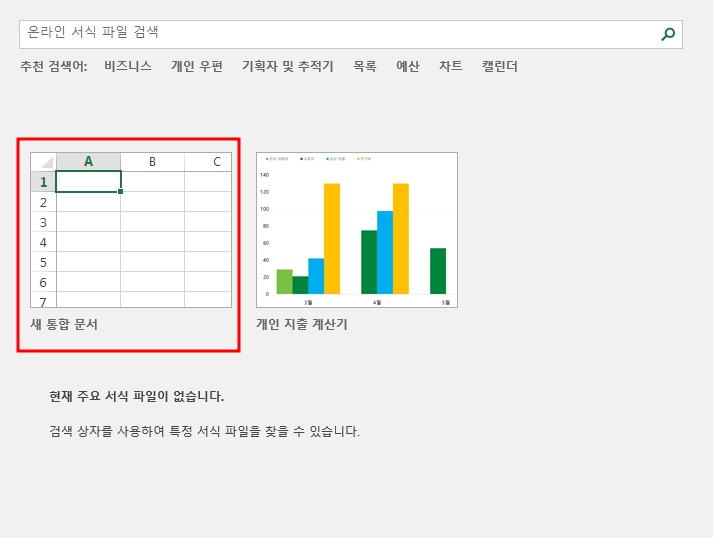
그러면 아래와 같은 아무 내용이 없는 엑셀 첫 화면을 보실 수가 있겠습니다. 이제 여기서부터는 엑셀의 모든 것들을 써먹어 볼 수가 있겠습니다.

나중에 엑셀을 잘하게 된다면 엑셀로 달력이나, 가계부 등도 만들어 볼 수 있습니다.
만약 어렵더라도 아래와 같이 양식도 많이 제공하고 있으니 이를 활용해 보는 것도 좋을 듯합니다.
2021.06.24 - 아주 쉽게 엑셀(Excel)로 달력 만드는 방법
아주 쉽게 엑셀(Excel)로 달력 만드는 방법
아주 쉽게 엑셀(Excel)로 달력 만드는 방법 한 번쯤 달력은 만들어보고 싶을 때가 있습니다. 마트나 다이소 등에서 탁상 달력 등을 살 수도 있지만 좀 더 다양한 달력이나 기능이 있으면 좋겠다 싶
jake-inventory.tistory.com
다음 시간부터는 이제 실행한 엑셀로 하나씩 배워보도록 해요!
'공부' 카테고리의 다른 글
| 널찍하다 넓직하다 널직하다 뭐가 맞아? (0) | 2023.08.19 |
|---|---|
| "ㄱ" 기역 기윽 기억, 어떻게 읽어야 하나? (0) | 2021.07.05 |

